word怎么批量提取身份证号码中的出生年月日?
来源:网络收集 点击: 时间:2024-03-12【导读】:
我们都知道身份证号码中包含了我们的出生年月日信息,那利用word软件,如何快速批量提取其中的年月日信息呢?今天就和大家分享下如何操作吧。工具/原料more电脑word软件鼠标方法/步骤1/5分步阅读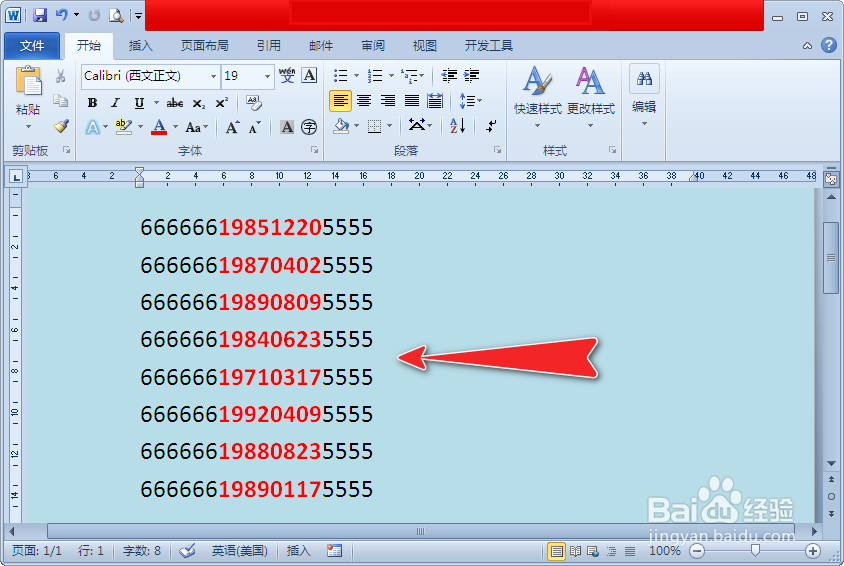 2/5
2/5
 3/5
3/5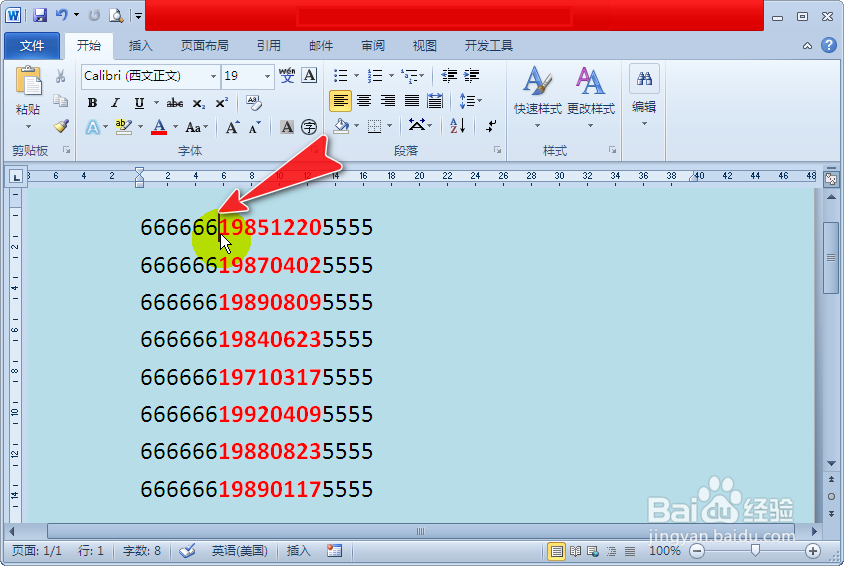 4/5
4/5 5/5
5/5 注意事项
注意事项
打开word软件,新建一个空白文档。我们先在文档中将需要提取出生年月日的身份证号码依次对齐排列。如图所示:
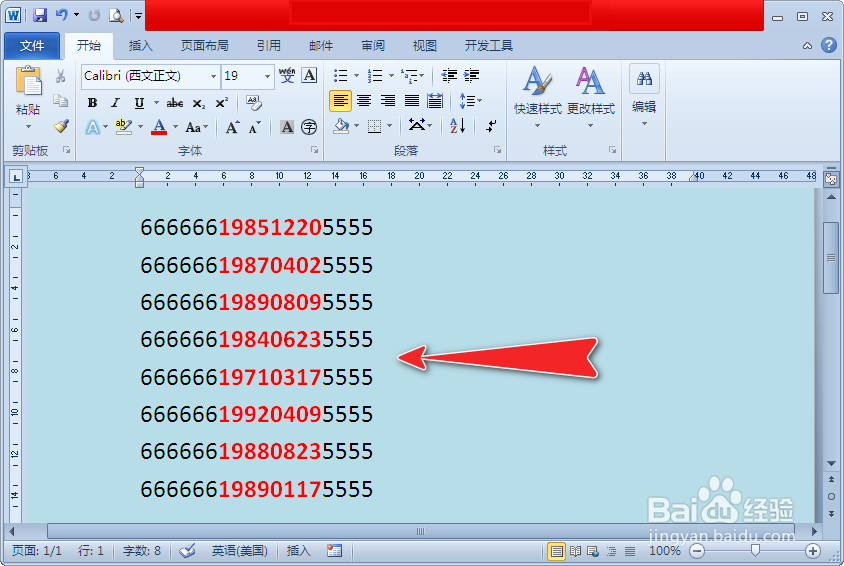 2/5
2/5如果只是提取一个身份证号码的出生年月日,我们按住鼠标左键拖动选中需要提取的内容,然后复制和粘贴即可得到。如图所示:

 3/5
3/5可是现在是要将很多身份证号码的出生年月日同时提取出来,那该怎么弄呢?
首先我们将鼠标定位到第一个身份证号码的出生年份前面。如图所示:
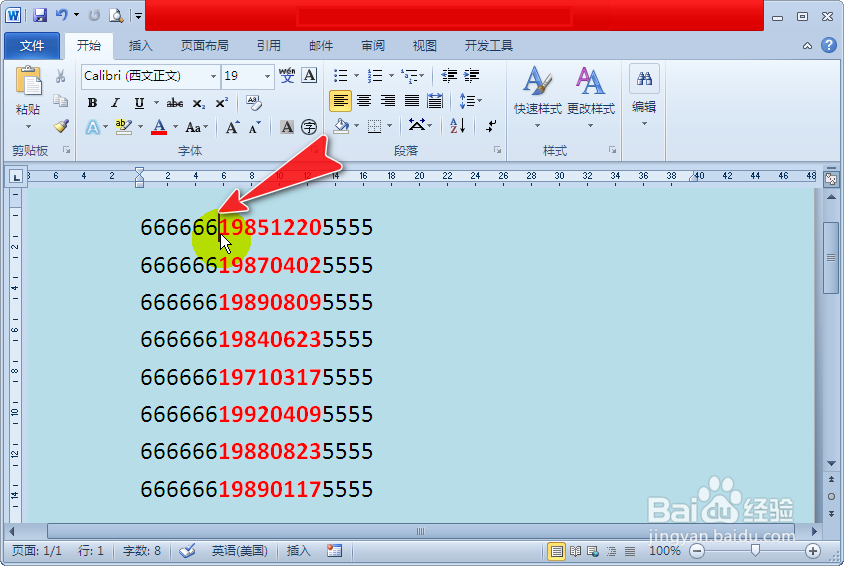 4/5
4/5接着我们按住键盘上的“Alt”键和鼠标左键,并将鼠标向右侧和下方拖动,在拖动的过程中会呈矩形选中我们需要的内容,即可选中所有身份证号码的出生年月日。如图所示:
 5/5
5/5最后,我们按住键盘上“Ctrl+C”键将选中的内容进行复制,再按住键盘上“Ctrl+V”键粘贴被复制的内容,这样身份证号码上的出生年月日就被批量提取了。如图所示:
 注意事项
注意事项在使用“Alt”键和鼠标左键选中内容时,“Alt”键必须先按住或与鼠标左键同时按。
使用此方法我们可以跨行选中在同一垂直线上的内容。
WORD批量提出出生年月日跨行选中版权声明:
1、本文系转载,版权归原作者所有,旨在传递信息,不代表看本站的观点和立场。
2、本站仅提供信息发布平台,不承担相关法律责任。
3、若侵犯您的版权或隐私,请联系本站管理员删除。
4、文章链接:http://www.1haoku.cn/art_333726.html
上一篇:网上办通行证怎么办理
下一篇:Excel如何使用HOUR函数实现时间转固定单位
 订阅
订阅